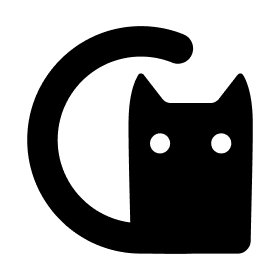Docker存储卷
Docker存储卷
默认情况下,容器会随着用户删除而消失,包括容器里面的数据。如果我们要对容器里面的数据进行长久保存,就不得不引用存储卷的概念。
在容器中管理数据持久化主要有两种方式:
1、数据卷(data volumes)
2、挂载目录(Bind volumes)
# 数据卷
数据卷是一个可供一个或多个容器使用的共同目录,它提供很多有用的特性:
1、数据卷可以在容器之间共享和重用;
2、对数据卷的修改会立马生效;
3、对数据卷的更新不会影响镜像;
4、数据卷默认会一直存在,即使容器被删除;
注意:数据卷的使用类似于Linux下对目录进行mount,镜像中被指定的挂载点中的文件会被隐藏,显示的是我们挂载的数据卷。
数据卷的常用命令是docker volume命令,常规用法如下:
# docker volume --help
Usage: docker volume COMMAND
Manage volumes
Commands:
create Create a volume
inspect Display detailed information on one or more volumes
ls List volumes
prune Remove all unused local volumes
rm Remove one or more volumes
Run 'docker volume COMMAND --help' for more information on a command.
2
3
4
5
6
7
8
9
10
11
创建数据卷:
docker volume create my_volume
查看数据卷:
# docker volume ls
DRIVER VOLUME NAME
local 7a9cbb48630c66180ba226974aa9307a502ce4c99648be48e1a0cfcbe4573854
local 861cb1d1c824570a426a6b2599357b6d66818cd98a36010857cb7d753312d11d
local my_volume
local mydata
local nginx_volume
local vol_simple
local wpdata
2
3
4
5
6
7
8
9
查看数据卷的详细信息:
# docker volume inspect my_volume
[
{
"CreatedAt": "2019-07-28T13:01:27+08:00",
"Driver": "local",
"Labels": {},
"Mountpoint": "/var/lib/docker/volumes/my_volume/_data",
"Name": "my_volume",
"Options": {},
"Scope": "local"
}
]
2
3
4
5
6
7
8
9
10
11
12
13
启动一个容器挂载数据卷,挂载数据卷的方法有两种:
1、用-v或者--volume;
# docker run -it --rm --name my_app -v my_volume:/data/apps busybox
2、用--mount;
# docker run -it --rm --name my_app --mount source=my_volume,target=/data/apps busybox
容器启动后可以查看容器信息,就可以看到具体的挂载信息:
# docker inspect my_app
......
"Mounts": [
{
"Type": "volume",
"Name": "my_volume",
"Source": "/var/lib/docker/volumes/my_volume/_data",
"Destination": "/data/apps",
"Driver": "local",
"Mode": "z",
"RW": true,
"Propagation": ""
}
],
......
2
3
4
5
6
7
8
9
10
11
12
13
14
15
删除数据卷:
# docker volume rm my_volume
数据卷是用来持久化容器数据的,它独立于容器的生命周期,如果需要删除容器的同时也移除数据卷,可以使用docker rm -v命令。
如果要清理一些无主的数据卷,可以使用下面命令:
# docker volume prune
# 挂载目录
挂载主机目录和挂载数据卷的方式一样,只是在指定需要挂载的目录是一个全路径目录,比如:
# docker run -it --rm --name my_app -v /tmp/my_app:/data/apps busybox
# docker run -it --rm --name my_app --mount type=bind,source=/tmp/my_app,target=/data/apps busybox
2
从上面知道用-v和--mount都可以进行挂载。如果使用-v来挂载目录,如果本地/tmp/my_app存在,则直接将这个目录挂载到容器上,里面如果有文件等,就可以在容器中直接进行查看。如果本地没有这个目录,则在启动容器的过程中自动创建这个目录。如果使用--mount来挂载目录,如果本地目录不存在,就会报错,比如:
# docker run -it --rm --name my_app --mount type=bind,source=/tmp/my_app/web/data,target=/data/apps busybox
docker: Error response from daemon: invalid mount config for type "bind": bind source path does not exist: /tmp/my_app/web/data.
See 'docker run --help'.
2
3
默认挂载到容器中的目录,docker对其是有读写权限的,用户可以增加readonly参数使其只有只读权限。
# docker run -it --rm --name my_app --mount type=bind,source=/tmp/my_app,target=/data/apps,readonly busybox
/ # cd /data/apps/
/data/apps # ls
/data/apps # touch 1.txt
touch: 1.txt: Read-only file system
2
3
4
5
6
不仅可以挂载目录,还可以挂载单个文件,如下:
# docker run -it --rm --name my_app --mount type=bind,source=/$HOME/.bash_history,target=/data/apps/history busybox
# docker run -it --rm --name my_app -v /$HOME/.bash_history:/data/apps/history busybox
2
3
如果是跨主机使用,可以通过共享存储,比如NFS之类的。这样我们只要挂载NFS的目录,所有的读写操作其他主机也可见。
除了使用上面这两种挂载之外,还可以使用现有容器的挂载,通过--volumes-from命令就可以直接使用其他容器的挂载,比如:
# docker run -it --rm --name my_app -v /$HOME/.bash_history:/data/apps/history busybox
# docker run -it --rm --name new_app --volumes-from my_app busybox
2
这样,my_app和new_app使用的就是同一个挂载卷了。